머리말
며칠 전 제 친구가 256M 메모리를 갖춘 무료 vps를 가지고 있었는데 저는 그걸로 플레이하기로 결정했습니다. 고민 끝에 방송국을 연결하는 데 사용하기로 결정했습니다. 그러다가 CentOS6 시스템이라는 것을 알게 되었고, 이전에 한 번도 사용해 본 적이 없는 LNMP를 사용하기로 결정했습니다. 그래서 바이두나 구글에서 튜토리얼을 찾아봤는데, 그 중 상당수에 문제가 있어서 시스템을 수없이 재설치하고 시간을 많이 낭비하게 되었습니다. 이제 성공적인 경험을 요약해 보겠습니다.
설치 화면
터미널에 yum 설치 화면
을 입력하세요.완료 후 screen -S lnmp
를 입력하세요.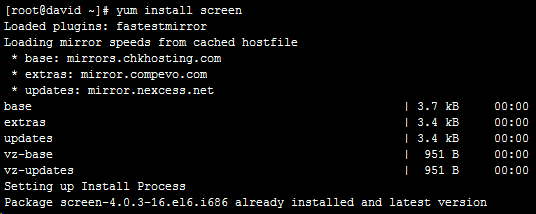
왜 이러는 걸까요? 대답은 간단합니다. 원격 연결을 보호하여 작업이 예기치 않게 중단되지 않도록 하기 때문입니다. LNMP를 설치하는 데 오랜 시간이 걸렸지만, XShell이 한 번 알 수 없는 이유로 연결이 끊어지는 바람에 처음부터 다시 시작해야 한다고 생각할 정도로 겁이 났습니다. 다행스럽게도 처음에는 화면이 켜져 있었고 그 과정은 그대로 남아 있었습니다.
작업 중 터미널 연결이 실수로 끊어진 경우 screen –ls 를 입력하여 모든 화면 세션을 확인한 다음 screen –r code 를 입력하여 복구할 수 있습니다.
LNMP 설치
터미널에 다음 코드를 입력하세요
wget -c http://soft.vpser.net/lnmp/lnmp1.1-full.tar.gz && tar zxf lnmp1.1-full.tar.gz && cd lnmp1.1-full && ./centos.sh
안내에 따라 설치
MySQL 비밀번호가 필요합니다
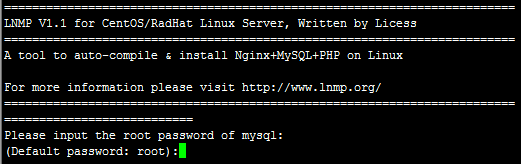
그런 다음 여기에 입력하여 MySQL InnoDB 활성화 여부를 확인하세요

PHP 버전 선택
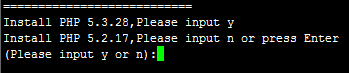
mysql 버전 선택
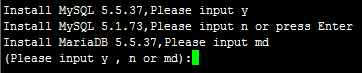
개인적으로는 최신 버전을 사용하는 것을 추천합니다
오래 기다리셨습니다. . . . . 세 시간이 걸렸어요. . . . .
완료
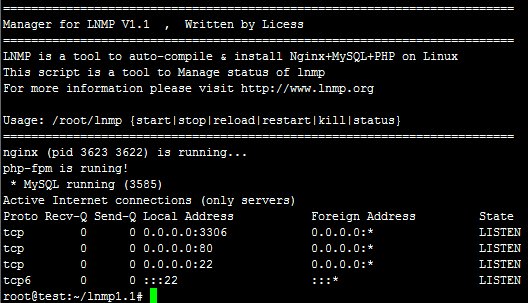
사이트 구성
이제 환경이 설치되었으니 어떻게 작동하게 할 수 있나요?
터미널에 /root/vhost.sh
를 입력하세요.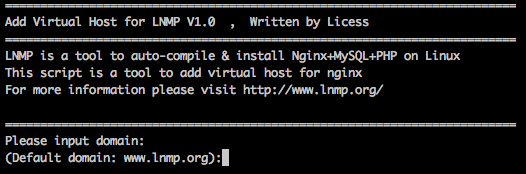
여기에 바인딩할 도메인 이름을 입력하세요. www.joycex.com과 Joycex.com은 동일한 도메인 이름이 아닙니다. 여기에는 함께 입력하고 두 도메인 이름을 공백으로 구분하는 것이 좋습니다.
실수로 오타를 냈을 경우 Ctrl Backspace를 사용하여 삭제하세요. 직접 Backspace를 사용하지 마세요. (삭제되지는 않지만 ^H로 표시됩니다.)
Enter를 누르면 다음 프롬프트가 나타납니다

도메인 이름을 더 추가해야 하는 경우 n을 직접 입력하고 Enter 키를 누를 필요가 없습니다. 필요한 경우 y를 입력하고 Enter를 누르세요
다음 단계는 웹사이트 디렉터리 위치를 설정하는 것입니다. 일반적으로 설정할 필요는 없으며 Enter 키만 누르면 됩니다.
여기에서 의사 정적 규칙을 추가할지 여부를 선택합니다. 의사 정적 규칙이 필요하지 않은 경우 n을 입력하고 Enter를 누르세요. y를 입력하고 Enter를 눌러야 하는 경우 의사 정적 또는 사용자 정의 의사 정적을 선택하세요
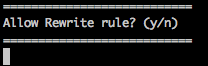
y를 선택하면 다음 메시지가 나타납니다

기본적으로 이미 많은 것들이 있는데, 위의 이름을 직접 입력하시면 됩니다.
여기서 WordPress를 설치합니다. WordPress를 직접 입력하면 됩니다.
아래 로그 활성화 여부
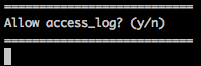
일반적으로 쓸모없는 선택n
다음 메시지가 표시된 후 아무 키나 눌러 가상 호스트 생성을 시작하세요...가 나타나면 Enter를 다시 눌러 확인하면 가상 호스트가 자동으로 추가됩니다.
워드프레스 설치
명령어로 조작하는 것이 많이 불편하므로 먼저 로컬로 다운로드한 후 WinSCP 등 SFTP 소프트웨어를 사용하여 웹사이트 디렉토리에 업로드하는 것을 권장합니다
먼저 http://cn.wordpress.org/에 접속하여 워드프레스를 다운로드하세요
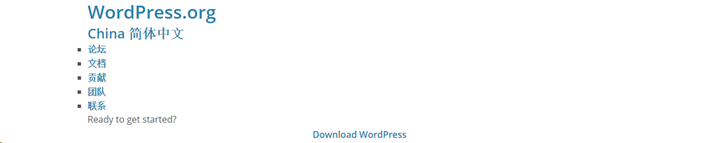
WinSCP를 사용하여 업로드
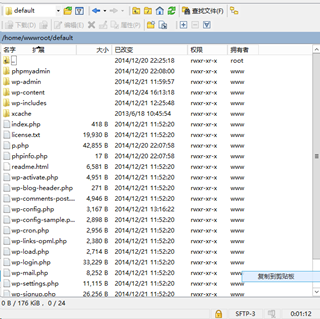
브라우저에 http://도메인 이름/wp-admin/install.php를 입력하세요
그런 다음 클래식 WordPress 설치 인터페이스로 들어가면 프롬프트가 매우 간단하고 설치도 쉽습니다.
5분도 안 걸려서 완료!